
당신이 며칠 전에 어디에 있었는지 기억합니까? 아마도 기억이 나지 않을 것입니다. 하지만 휴대전화가 있었다면 Google 지도, 기록에 저장되었을 수 있습니다.. 응용 프로그램은 일반적으로 항상 사용자의 허가하에 최신 위치를 기록합니다.
등록되었을 가능성이 높으며 항상 그런 것은 아니지만 가장 좋은 방법은 위치 기록에 저장했는지 여부를 아는 것입니다.. 2015년부터 Google 지도에는 "내 타임라인"이라는 기능이 추가되어 그 순간까지 방문한 장소와 경로를 수집합니다.
위치 기록은 데이터와 이미지를 결합합니다. Google 포토에 의해 저장되어 해당 사이트에서 찍은 것과 동일한 사진을 보여줍니다. 그것들이 항상 사진은 아니지만, 상황에 따라 자주 방문하는 장소의 스크린샷을 보통 찍기 때문에 함께 갈 수 있습니다.
위치 기록을 확인하는 방법
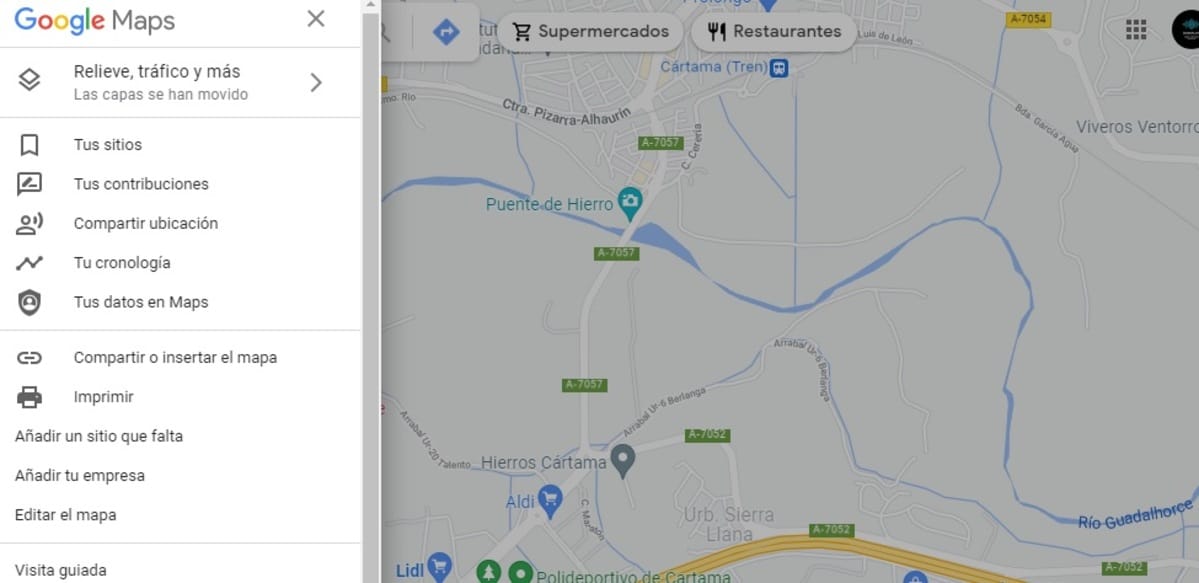
원하는 위치 기록 보고서 보기 Google 지도에 액세스하는 것이 가장 좋습니다., 일반적으로 Huawei 전화에서는 발생하지 않지만 모든 터미널에 있는 응용 프로그램입니다. 흔적은 일반적으로 약간의 관련 정보를 남깁니다. 결국 원하는 경우 언제든지 삭제할 수 있습니다.
위치 기록에 액세스하려면 Android 기기에서 다음을 수행합니다.
- Google 지도의 홈 화면에 액세스, 프로필 사진을 클릭하면 상단에 있습니다.
- 표시되는 많은 옵션 중 하나가 표시됩니다. "내 타임라인" 설정그것을 클릭
- 정보를 얻고자 하는 날을 클릭하십시오(예: 표시된 날 중 하나).
- 특정 항목을 클릭하면 지도가 표시되며, 당신이 가본 곳을 보여줍니다, 전체 변위 및 각 여행의 기간(거리에 따라 다를 수 있음)
- 일반적으로 해당 사이트에서 수행한 경우 이미지를 표시합니다. 그것은 당신이 있던 마지막 지점에 위치하기 때문에, 당신이 그것을하지 않았다면 당신은 당신이 있었던 마지막 위치와 관련된 아무것도 없을 것입니다
위치 기록은 기억하고 같은 장소로 가고 싶을 때 종종 유용합니다. 같은 지점을 다시 찾을 필요 없이 전체 경로를 보기만 하면 됩니다. 이것을 다시 보려면 귀하의 타임라인으로 이동하여 로드될 때까지 기다리십시오. 그러면 정보를 볼 수 있고 귀하가 있는 지점에서 시작하는 방법을 볼 수 있습니다.
위치 기록을 끄는 방법
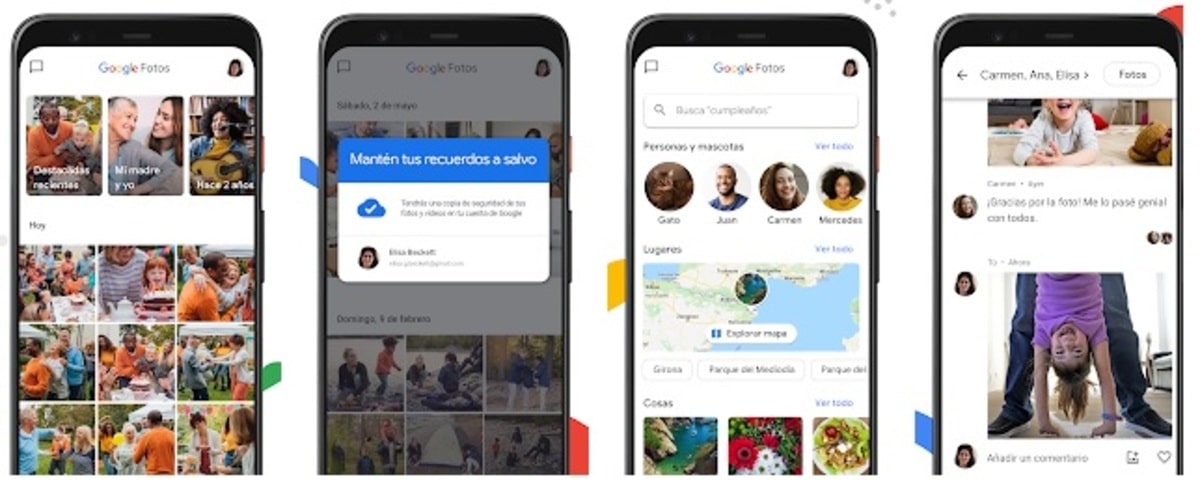
매우 유용하지만, 원하는 경우 위치 기록을 끌 수 있습니다., Google 지도 애플리케이션을 통해 정보를 생성하지 않습니다. 많은 사람들이 Google이 우리에게 너무 많은 데이터를 가지고 있다고 불평하므로 전화에서 더 많은 정보를 제거할수록 좋습니다.
연대기를 비활성화하면 더 많은 정보가 생성되지 않으므로 Google 지도는 가장 관련성이 높은 데이터, 즉 시작 지점을 알기 위해 사용자의 위치에 액세스하는 데이터를 생성합니다. 연대기는 모든 사람이 좋아하는 것이 아닙니다., 따라서 저장 여부를 결정합니다.
위치 기록을 끄려면 다음을 수행하십시오.
- 휴대기기에서 Google 지도 앱을 엽니다.
- 프로필 이미지 클릭, 오른쪽 상단에 나타납니다.
- 이제 "내 타임라인"을 선택하십시오.
- 위치 아이콘의 아무 곳이나 클릭하고 "관리"라는 단어를 탭합니다.
- 이제 선택한 Google 계정을 선택하십시오. 휴대 전화에서
- 설정에서 "계정 활동 제어"를 클릭하고 이 옵션을 비활성화하면 애플리케이션으로 수행하는 모든 작업을 저장할 수 있습니다.
- 응용 프로그램 일시 중지를 클릭하면 다른 항목의 저장을 중지하므로 "내 타임라인"에서 정보를 다시 보려면 다시 활성화합니다.
타임라인에 메모 추가
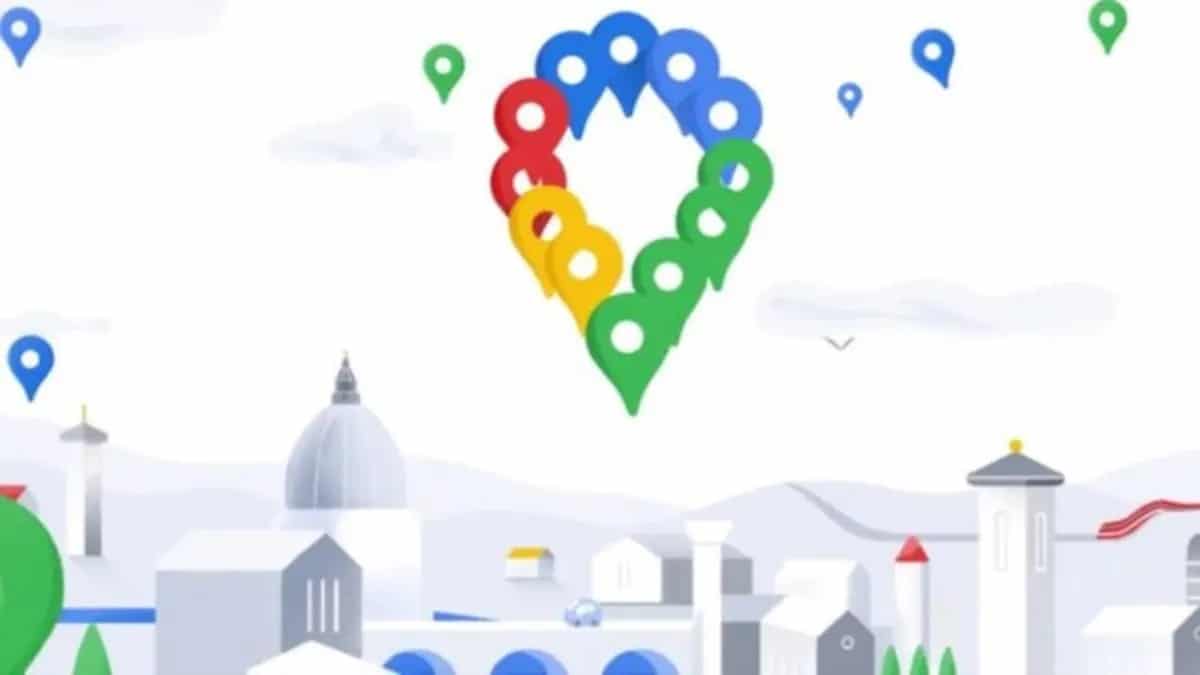
연대기를 관리하고 일시 중지하는 방법을 알고 나면 사용자가 메모를 작성할 수 있습니다., 모든 것이 빠르고 간단한 방법입니다. 요점에 도달한 이유를 기록할 수 있습니다. 세부 사항과 원하는 것을 추가하는 것 외에도 이것은 많은 도움이 될 것입니다. 날짜를 아는 것은 가치가 없으며 그게 다입니다. 문서화하는 것이 항상 더 좋습니다.
메모를 추가하려면, Google 지도를 열고 내 타임라인을 클릭하면 위에 연필이 표시됩니다., 클릭하고 지도에서 원하는 위치에 메모를 추가합니다. 당신이 그것을 좋아했다면, 당신이 누구와 함께 있었는지, 그리고 그 날짜에 당신에게 유용한 정보를 포함하여 흥미로운 것들을 넣으십시오.
전체 여정에서 발생하는 대로 메모가 저장됩니다., 원하는 모든 메모를 추가할 수 있으므로 여유 공간이 생깁니다. 생일을 위한 것이라면 특별한 날과 그 사람의 이름, 무엇보다도 당신에게 유익한 다른 세부 사항으로 표시하십시오.
위치 기록 삭제
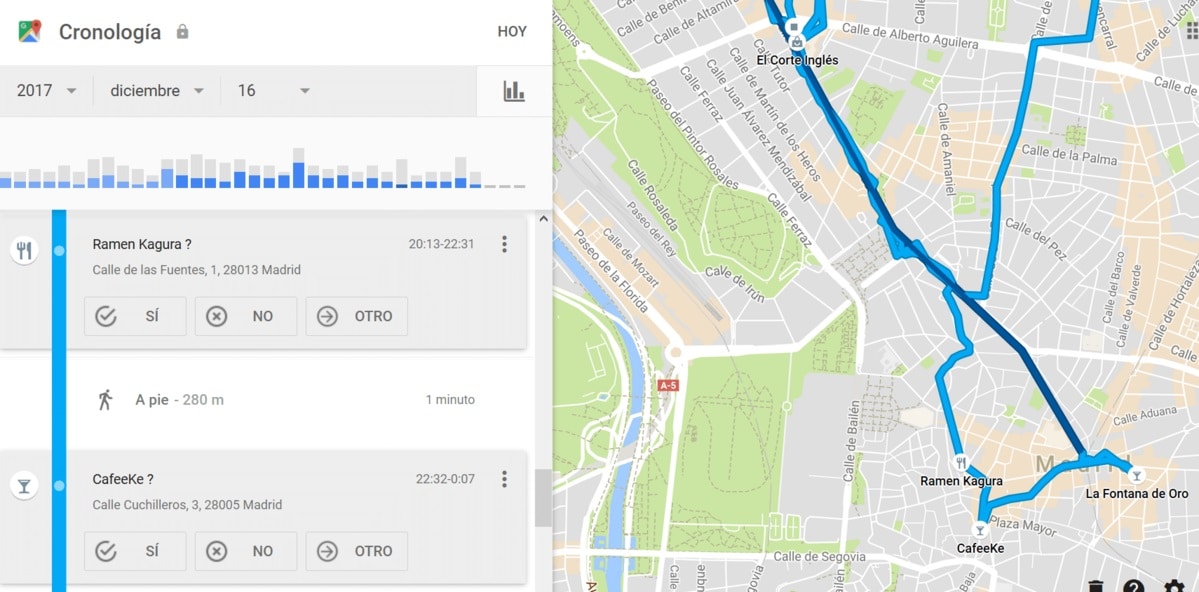
반대로 저장된 모든 정보를 삭제하려는 경우 지금까지 가장 좋은 것은 삭제하는 것입니다. 이렇게 하면 되돌리지 않고 원할 경우 전체 또는 부분적으로 삭제되므로 정보가 가치 있다고 생각되면 수행할 때 고려하십시오.
Google 지도의 연대기는 일반적으로 때때로 중요하지만 항상 그런 것은 아니며 경로를 다시 수행할 수 있으므로 저장된 내용이 항상 양수일 수는 없습니다. 따라서 위치 기록을 삭제하려면, 휴대전화에서 다음을 수행합니다.
- Google 지도 애플리케이션에 액세스
- 이전과 마찬가지로 상단에 있는 프로필 이미지에 액세스
- "내 타임라인"을 클릭하여 정보를 입력하세요. 지금까지 저장된 총
- 메뉴를 클릭한 다음 설정을 클릭합니다.
- 그것은 당신에게 두 가지 옵션을 줄 것입니다, 첫 번째는 위치 기록을 삭제하는 것입니다. 완전히, 두 번째는 기간을 삭제하는 것입니다. 이를 위해서는 해당 기간을 선택해야 합니다.
마침표를 제거하면 모든 항목을 제거하지 않았으므로 여전히 일부가 남게 됩니다., 오래된 역사를 잃지 않는 데 효과적입니다. Google 지도는 일반적으로 사용자가 활성화하기만 하면 모든 것을 저장하며 일반적으로 모든 단계를 저장하기 위해 기본적으로 활성화되어 있습니다.